Im November 2013 hat 53 den extra für ihre iPad-App Paper entwickelten Stift Pencil vorgestellt. Dieser Artikel zeigt Bilder vom Auspacken und testet den Stift auf Herz und Spitzen. Die Leitfrage ist dabei, wie präzise man mit dem auf dem iPad zeichnen kann und ob Pencil und Paper Stift und Papier ersetzen können.
Kaufen und Vorfreude
Im Moment ist Pencil ausschließlich in den USA und Kanada erhältlich und kostet etwa 50 US-Dollar in der Graphit- und 60 US-Dollar in der hier zu zeigenden Echtholz-Version – das sind aber Einführungspreise. Weil ich nicht auf eine scheinbar geplante Verfügbarkeit in Deutschland warten will, habe ich mir den Stift von einem Freund aus Amerika schicken lassen so dass zum Verkaufspreis noch knapp 10 Dollar Versand sowie weitere 9 Euro EU-Steuern dazu kamen. Wegen der laut Webseite großen Nachfrage im Vorweihnachtsgeschäft hat die Lieferung innerhalb Amerikas etwas länger gedauert und ich musste dann noch bis Januar warten, ehe der Stift zu mir geschickt werden konnte. Heute kam endlich das ersehnte Päckchen und ich war gespannt, ob der Stift hält, was der Hersteller verspricht – zur Einstimmung das entsprechende Werbevideo:
Pencil / Think With Your Hands from FiftyThree on Vimeo.
Ich werde versuchen, meine Erfahrungen so genau wie möglich zu beschreiben und den Stift zu analysieren. Eins noch vorweg: ich kann auch mit einem richtigem Stift auf richtigem Papier nicht zeichnen, werde also keine »Was-alles-geht-Beispielbilder« einstellen. Derartige Werke kann man sich auf der Herstellerseite in der Rubrik Made with Paper ansehen, wobei sich das auf die App bezieht und nicht sichtbar ist, mit welchem Eingabegerät der jeweilige Künstler gearbeitet hat.
Ich werde nur recht knapp auf die Funktionen der App selbst eingehen, kann das aber bei Bedarf gerne nachreichen.
Ich stelle hier nur ausgewählte und verkleinerter Bilder ein; höhere Auflösungen und auch noch mehr Bilder findet ihr in einem meiner externen Alben.
Auspacken und Aufladen
Der Stift kommt zusammen mit der Bedienungsanleitung und je einer Ersatzspitze für vorne und hinten in einem hübschen Pappzylinder.

Nach dem auspacken muss man die Stiftsitze aus dem Gehäuse ziehen, um den eingebauten Akku direkt über USB für 90 Minuten aufzuladen.

Material und Verarbeitung
Schon beim ersten Blick fällt die ungewöhnliche Form des Stiftes auf. Laut Webseite ist er in Anlehnung an Zimmermansbleistifte nicht rund sondern rechteckig im Querschnitt. Das verhindert zwar, dass der Stift vom Dachstuhl – und natürlich auch vom Tisch – rollt, dadurch liegt er aber nicht ganz so schön in der Hand, wie es meine von runden Stiften gewohnt ist. Ich scheine mich aber bereits nach wenigen Strichen an das minimal andere Haltegefühl zu gewöhnen. Das Holz fühlt sich gut an und ist sauber geschliffen ansonsten aber scheinbar nicht weiter behandelt. Die Spitze(n) sind aus Gummi, dass als Haut über einem Innenleben liegt. Sehr schön ist das aus Metall bestehende und in das Holz eingelassene 53-Logo.

Die Verarbeitung ist insgesamt recht zufriedenstellend und dem Preis angemessen. Was mir nicht ganz so gut gefällt ist die Passgenauigeit von Gummispitzen und Holz, aber das ist vermutlich eher Materialbedingt und liegt weniger an fehlender Sorgfalt beim Hersteller, zumal man das auch noch etwas zurechtrücken kann.
Insgesamt ist Pencil für einen Stift recht schwer aber auf keinen Fall zu schwer und er fühlt sich (auch dadurch) hochwertig an.
Die Holzversion ist mit einem Magneten ausgestattet, mit dem man Pencil am iPad befestigen kann. Dieser Haltemechanismus scheint auch durch die circa einen Millimeter dicke Lederhaut meines iPads recht fest zu halten, taugt aber vermutlich dennoch nicht um Stift und Werkzeug sicher gemeinsam in einer Tasche zu verstauen oder anderswie zu transportieren.
Der erste Kuss

Nach dem der Stift geladen und wieder zusammengebaut ist, muss man ihn über das Kiss-and-pair-Verfahren mit der App verbinden. Das bedeutet, man drückt mit der Stiftspitze auf ein dafür vorgesehenes Icon in der App und die Bluetooth-Verbindung wird hergestellt. Das ist nötig, damit die App zwischen Stift und Finger unterscheiden kann und die Handballenerkennung ihren Dienst tuen kann.
Wenn man sich nicht in der App befindet, bzw. der Stift nicht verbunden ist, funktioniert er wie ein gewöhnlicher Stylus und kann somit als Fingerersatz auch zur Bedienung aller andern (Zeichen-)Apps verwendet werden, dann funktionieren allerdings die Unterscheidung zwischen Stift und Hand, also auch die Handballenerkennung, und das Radiergummi nicht. Randnotiz: Man kann mit dem Stift auch das Trackpad (m)eines MacBooks bedienen.
Über das Kiss-Icon kann man die Verbindung auch wieder trennen. Inwiefern Pencil mit seinem Akku haushaltet, kann ich nicht sagen; es gibt jedenfalls keinen Ein-/Ausschalter am Gerät selbst. Laut Hersteller reicht eine Akkuladung für einen Monat normale Benutzung.
Schreiben, Zeichnen, Malen …
Die zugehörige App Paper bietet fünf Werkzeuge, einen Radiergummi und wenn Pencil benutzt wird zusätzliche die Möglichkeit mit den Fingern zu verwischen. Das Radiergummi kann man entweder über die Werkzeugbox aufrufen oder die Rückseite vom Stift verwenden. Außerdem gibt es mehrere Paletten mit jeweils sieben Farben und einen Farbmischer. Die gemischten Farben kann man zur späteren Verwendung in einer der bestehenden Paletten ablegen oder man stellt eine neue Palette zusammen. Über den Mischer kann außerdem ein HSB-Farbwähler aufgerufen werden.
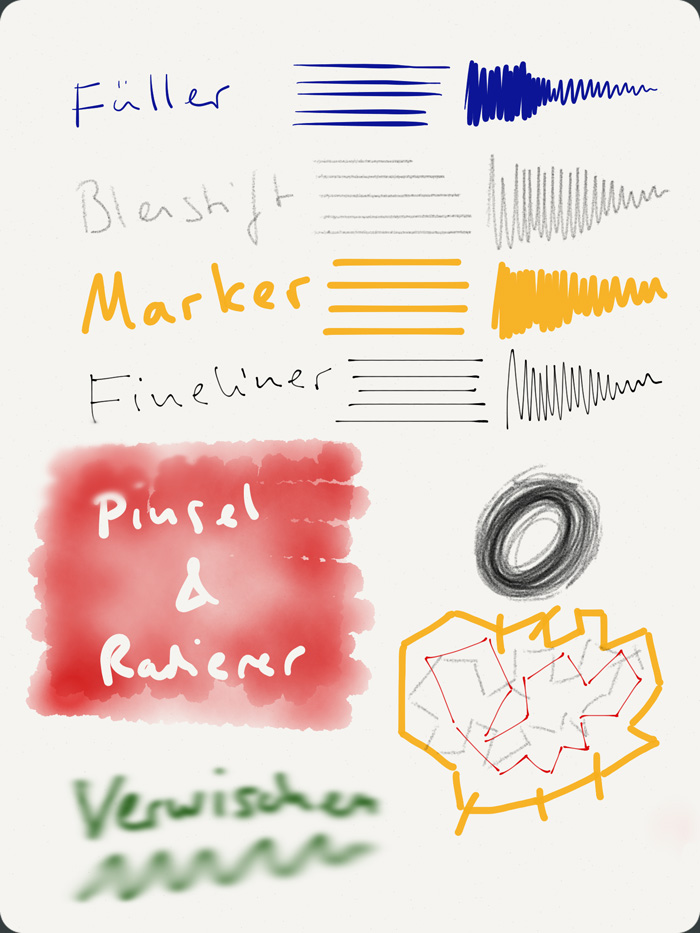
Nun aber zum der interessanten Frage, wie gut der Stift denn tatsächlich ist. Ich habe bereits oben erwähnt, dass die Spitze aus einem Gummimantel und einem Innenleben besteht – das ist auch schon das größte Problem des Stifts. Die Spitze ist eben leider nicht aus Vollgummi sondern sehr beweglich und hat beim Aufdrücken ca. einen Millimeter Spiel, ehe das Innenleben dem aufsetzenden Stift einen Widerstand bietet.

Das führt besonders beim Schreiben dazu, dass man zwar das Innenleben zwischen den Buchstaben absetzt, aber nicht unbedingt die ganze Spitze, ergo sind alle Linien miteinander verbunden. Wenn man langsamer schreibt und nicht zu fest aufdrückt bzw. weit genug abhebt, wird es lesbarer. Über die Lupenfunktion sind auch kleinere Buchstaben und feine Detailzeichnungen möglich.
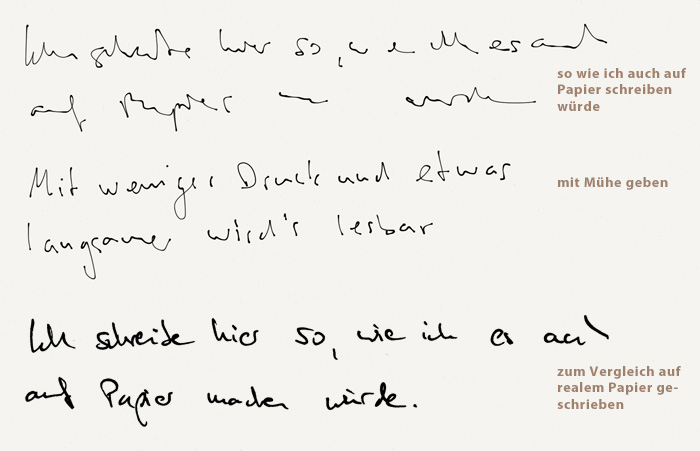
Beim Zeichnen scheint der Stift recht präzise umzusetzen, was man auf der Glasoberfläche macht und hat einen angenehmen Reibungswiderstand – ich habe nicht das Gefühl auf einer glatten Oberfläche zu schlittern, aber der Widerstand zwischen echtem Papier und Stiften ist schon noch spürbar größer. Allerdings habe ich das Gefühl, dass der virtuelle Strich der Stiftspitze einen kleinen Hauch hinterherhinkt.
Bluetooth-Verbindung sei dank, bietet Paper wie oben schon erwähnt eine Handballenerkennung, so dass man wie auf analogem Papier die Hand auflegen kann (das ist bei der Arbeit mit einem Stylus im Allgemeinen keinesfalls selbstverständlich). Die Unterscheidung zwischen Stift und Hand funktioniert allerdings nicht so perfekt wie ich es mir wünschen würde. Unter der Hand bilden sich manchmal Farbflecken und soeben mit dem Stift gezogene Striche fallen einer Falscherkennung zum Opfer und verschwinden wieder. Das liegt – so vermute ich – daran, dass der Stift druckempfindlich meldet, wenn er benutzt wird. Fühlt der Stift sich nicht aufgesetzt, verschwindet die Linie wieder. Das Problem kann man also durch den richtigen Schreibdruck umgehen und vielleicht brauche ich auch einfach noch ein wenig Übung.
Ein Ähnliches Problem tritt beim beim Radieren mit der Stiftrückseite auf. Fast jedesmal wird zunächst der Verwischen-Modus verwendet, weil die App die Rückseite als normalen Finger erkennt und man muss dann etwas fester aufdrücken, um wirklich zu radieren – vielleicht ist das aber ein Feature und kein Bug, um einen echten Radierer nachzuempfinden.
Obwohl der Stift merkt ob er gedrückt wird oder nicht, gibt es beim Zeichnen keine Druckstufen. Die Strichstärkenunterschiede resultieren allein aus der Programmierung der Zeichenwerkzeuge. So ist die Füllerlinie in der Mitte breiter, die Fineliner-Llinie an den Enden dicker und der Bleistift je nach Zeichengeschwindigkeit stärker oder schwächer aufgedrückt dargestellt.
Auf der Homepage wird davon erzählt, dass die besondere Form der Zimmermannsbleistifte viele Haltemöglichkeiten (dicke Linie, dünne Linie, schraffieren) ermöglicht, man kann natürlich auch den Pencil in allen möglichen Varianten halten, die Art, wie der virtuelle Stift dann auf das virtuelle Papier aufsetzt, ändert sich aber kein Stück. Man kann also nicht mit flächig aufgesetzter Bleistiftmine Flächen schraffieren (siehe die zackigen Linien im Testbild). Das einzige was scheinbar minimal auf die Haltung reagiert ist der Radierer an der Rückseite, allerdings kann man nicht so große Strichstärkenunterschiede erzeugen, wie die Geometrie suggeriert und das entsprechende Bild auf der Herstellerseite zeigt.
Von diesem Problem abgesehen, arbeitet der Stift aber zuverlässig und zeichnet präzise. In meinem Testbild habe ich die geraden Linien hinter den Werkzeugnamen mit einem realen, analogen Lineal gezogen und die sind meinen Erwartungen entsprechend und meinen Ansprüchen genügend gerade geworden. Auch Kurven scheinen exakt und und ohne Wellen oder Kracken exakt wiedergegeben zu werden. In der »Polygonfigur« (unten rechts im Testbild) habe ich experimentiert, wie leicht man wieder an das Ende einer bereits gezogenen Linie ansetzen kann, denn das war ohne Stift fast unmöglich. Mit Pencil geht es in vielen Fällen gut, aber wegen der verhältnismäßig dicken Spitze nicht immer ganz haargenau.
Fazit
Ich würde sagen, dass der Stift sein Geld durchaus wert ist, aber den Entwicklern – auch softwareseitig – noch Luft nach oben lässt. Wer auf dem iPad hauptsächlich schreiben will, sollte sich nach einem anderen Stift mit dünnerer Spitze umsehen. Zum Skribblen, Zeichnen und Malen funktioniert Pencil aber gut und ist ein schön anzusehendes Werkzeug. Besonders in Kombination mit einem zweiten Stylus für feinere Arbeiten denke ich kann man mit Paper auch auf dem iPad zu schönen Zeichnungen kommen, wie man auch an den unendlich vielen Beispielbildern auf der Herstellerseite sehen kann.
Zumindest für mich sind Pencil und Paper kein vollwertiger Ersatz für analoge Werkzeuge, weil Pencils Stiftspitze sich nicht der gewählten Werkzeugspitze anpassen kann und häufig zu dick ist – bei einem echten Bleistift ist das anders. Auch die Möglichkeit verschiedene Zeichentechnicken, wie flach aufgesetzte Miene etc., und eine Druckempfindlichkeit vermisse ich. Zumindest letzteres wäre nach meinem Gefühl im Preis noch mit drin gewesen.Mehr Informationen zu beiden Produkten gibt es auf http://www.fiftythree.com. Was mit der App, auf die ich hier ja nicht weiter eingegangen bin, alles geht, kann man sich auf der Support-Seite ansehen.






